Начало »Windows 7," Как да се конфигурират автоматично актуализиране на Windows 7 шофьори
По подразбиране, Windows има вградена някои шофьори. Те трябва да се гарантира, че компютърът ви е някак си зареден. Като правило, всички тези шофьори е доста остаряла и, ако мога да кажа, универсални.
Предполага се, че след стартиране на Windows, можете ръчно да инсталирате драйверите на устройствата, от които имате нужда. Но като правило, никой не направи това и използва компютъра ви стари драйвери.
Отколкото е изпълнено? На първо място, това може да повлияе на стабилността на работа на системата, както и въздействието върху производителността на компютъра. Това е особено вярно за игри.
Затова следвайте актуализацията на водача е много важно. Шофьорите, предоставени от производителите на различни устройства, както и устройствата в компютъра, може да бъде много, и инсталиране на актуализации на драйвери ръчно ще вземат много значително време.
Тези загуби могат да бъдат избегнати. Има много програми, които да извършват автоматично актуализиране на Windows 7 водачи на различните компютърни устройства. Една такава програма - Booster Driver.
Тази програма може да се счита за най-добрите в своя клас, най-малкото за начинаещи. Той е много лесен за използване и изисква минимални усилия от ваша страна. В момента има безплатна версия на програмата, въпреки че има версия на Pro.
Изтеглете и инсталирайте Booster Driver
Отиди ru.iobit.com сайт и изберете раздел. След това, да намерите в списъка на Driver Booster Свободна и кликнете върху Изтегляне.

След като изтеглите инсталационния файл и план ръководи от неговите инструкции.
Препоръчително е да се сложи по поръчка инсталиране и деинсталиране на чуждестранните програми като Спутник@Mail.ru и др.

Какво може да се очаква неприятности на потребителя при инсталиране на програмата, можете да прочетете тук. След това кликнете върху Приемам и инсталирам.
След инсталационната програма ще започне автоматично. дизайн програма е изключително минималистичен, в действителност има само един бутон Start.

настройки на програмата
Но преди да я използвате трябва да отидете в настройките на програмата и да премахнете ненужни шоу.
По-специално, в раздела Общи, е желателно да се отстранят Autorun с операционната система. В допълнение, на натоварването на системата при стартиране на напълно безполезни.
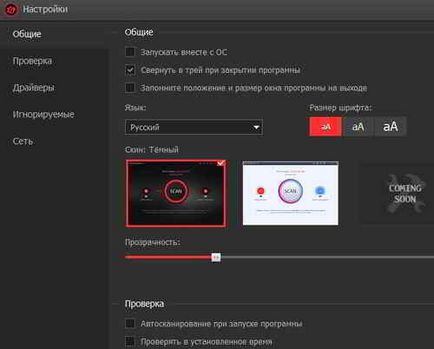
Също така в раздела Проверка по-добре премахнете отметката сканиране при стартиране. В раздела Drivers, изберете място, което ще се зареди всички шофьори монтажници.
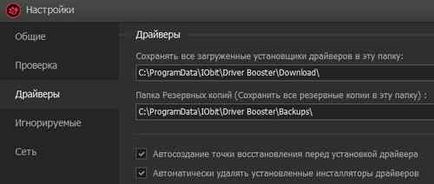
И трябва да се сложи много важна проверка - Автоматично създаване на точка за възстановяване, преди да инсталирате драйвера. След това кликнете върху бутона OK.
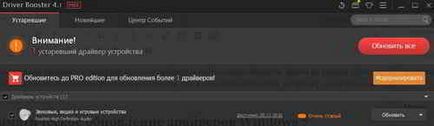
Автоматично актуализиране на Windows 7 шофьори
Тук можете да видите изпълнението на устройството със стария драйвер, например, най-лошото. Това означава, че трябва да обновите драйвера веднага.
Водачите трябва да бъдат актуализирани, може да има няколко. Можете да ги актуализира един по един или всички наведнъж, като натиснете големия червен бутон актуализацията всички.
Това изисква връзка с интернет. На първо място е изтеглянията на драйвери от интернет, както и тяхното последващо автоматично инсталацията. След известно време, програмата дава съобщение, че актуализацията е приключило успешно.
По време на инсталацията на драйвера на монитора може от време на време излизат. Се страхуват да не си заслужава.
Също така, някои шофьори ще изисква потвърждение от вас, тоест, ще се появи прозорец с предложение да се сложи една или друга шофьора.
Разбира се, всичко трябва да се отговори утвърдително. Възможност за завършване на инсталацията на драйвера се изисква да рестартирате компютъра, като в този случай.
При изпълнението на функция за възстановяване, ако изведнъж имат затруднения с актуализирания драйвер. винаги има възможност да се връщам към старата версия.
За да направите това, кликнете върху бутона Restore в горната част на основния прозорец и изберете желаната точка на възстановяване.
Както можете да видите, настроите автоматично Windows 7 актуализация шофьор е модула, особено ако във вашия арсенал има прекрасна програма като Booster Driver.
Други, свързани с вписвания:
Свързани статии
